Vattenstämplar utgör en enkel metod för att motverka olovlig kopiering av bilder och videoklipp. Konceptet fungerar även väl för dokument, förutsatt att de inte kan ändras. I motsats till bilder och videor, är en vattenstämpel som appliceras på ett dokument, exempelvis ett DOC- eller DOCX-dokument skapat med Microsoft Word, förhållandevis enkel att ta bort.
Avlägsna vattenstämplar i Microsoft Word
Microsoft Word erbjuder möjligheten att vattenmärka dokument som skapas i programmet. Det finns en dedikerad funktion för detta ändamål. En vattenstämpel i ett Word-dokument är inte lika permanent som en på en bild, om dokumentet delas i formaten DOCX eller DOC. Detta beror på att dessa format är direkt redigerbara i Word, vilket gör att vem som helst med tillgång till programmet enkelt kan ta bort vattenstämpeln.
Notera: Syftet med denna artikel är inte att underlätta plagiering. Använd metoderna som beskrivs här för att ta bort vattenstämplar från dokument där du har fullständiga rättigheter att redigera och publicera.
1. Inaktivera vattenstämpelfunktionen
Den första åtgärden du bör testa för att ta bort en vattenstämpel är att använda Microsoft Words inbyggda funktion.
Börja med att öppna det dokument som innehåller vattenstämpeln i Microsoft Word.
Navigera till fliken ”Design” och klicka sedan på knappen ”Vattenstämpel”.
Välj alternativet ”Ta bort vattenstämpel”.
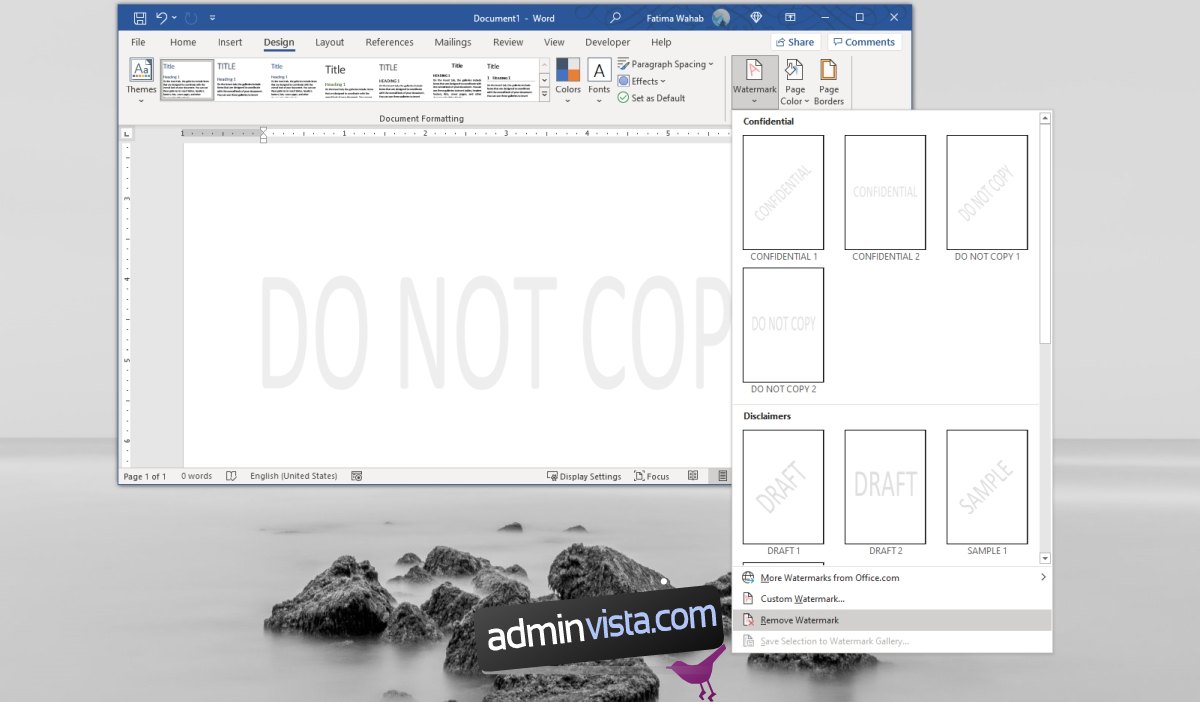
2. Ta bort från sidfot
En sidfot (eller sidhuvud) kan innehålla en bild som ibland används för att lägga till en vattenstämpel, istället för att använda den specifika funktionen. Denna metod fungerar bäst när vattenstämpeln är i textform och inte en bild.
Öppna dokumentet i Microsoft Word.
Under fliken ”Start” klickar du på ”Sidhuvud och sidfot”.
Välj sedan alternativet ”Ta bort sidfot”.
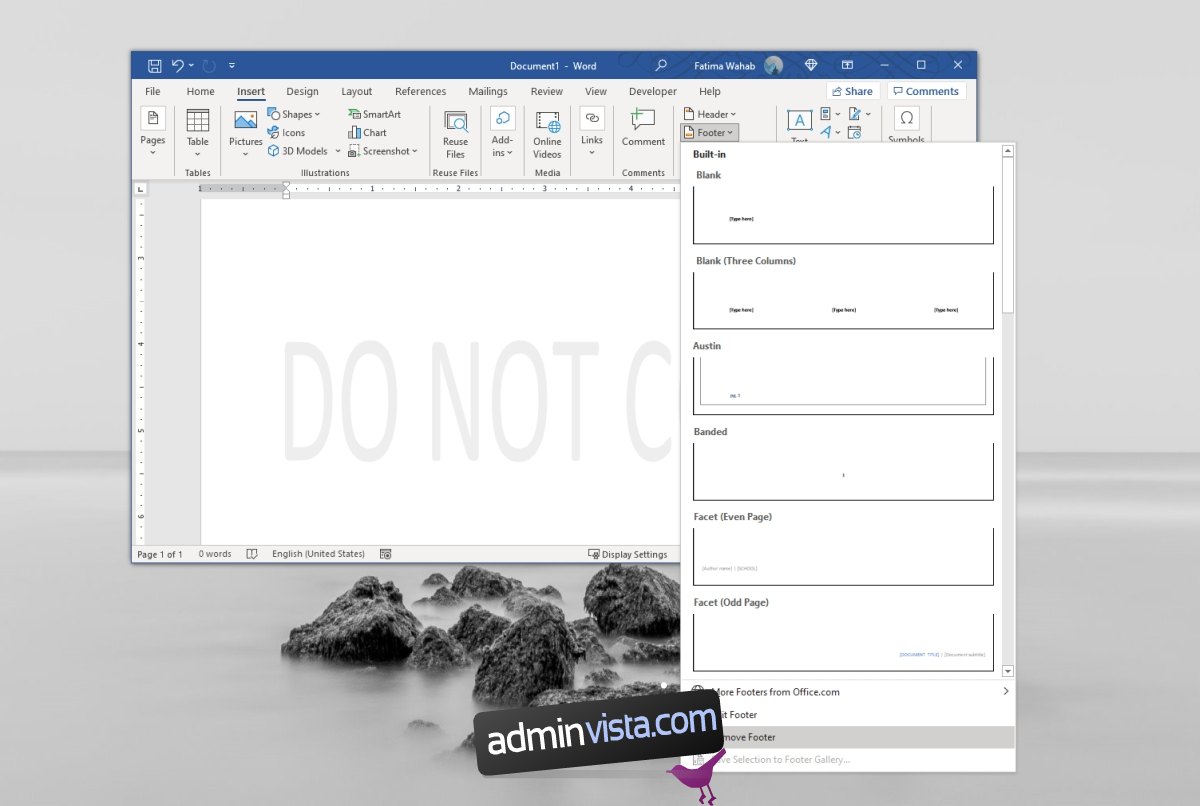
3. Ändra filegenskaper
Detta är en mer avancerad metod om du inte kan redigera vattenstämpeln direkt eller om dokumentet är skyddat mot redigering.
Öppna dokumentet i Microsoft Word.
Gå till ”Arkiv” > ”Spara som” och spara dokumentet i XML-format.
Högerklicka på den nysparade filen och välj ”Öppna med…” i menyn.
Öppna dokumentet i Anteckningar.
Använd Ctrl+F för att aktivera sökfunktionen.
Sök efter den exakta text som används i vattenstämpeln.
Radera den funna texten (var noga med att inte ta bort eventuella citattecken).
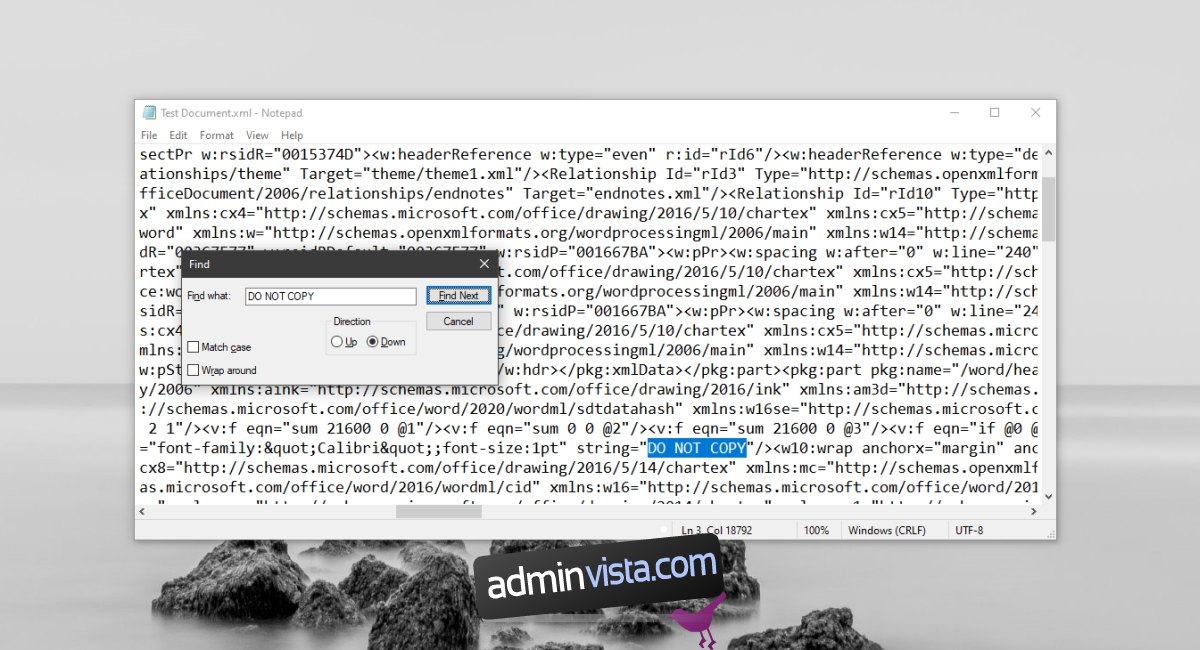
Sammanfattning
Vattenmärkta dokument kan användas för sitt avsedda syfte; du kan se innehållet, läsa och skriva ut dem. I de flesta fall förhindrar en vattenstämpel att andra felaktigt hävdar äganderätt till dokumentet. En vattenstämpel behöver inte enbart användas som stöldskydd, den kan även markera att ett dokument fortfarande är ett utkast eller att det är konfidentiellt.